Whatsapp kraschar hela tiden på iPhone? 10 sätt att fixa det!
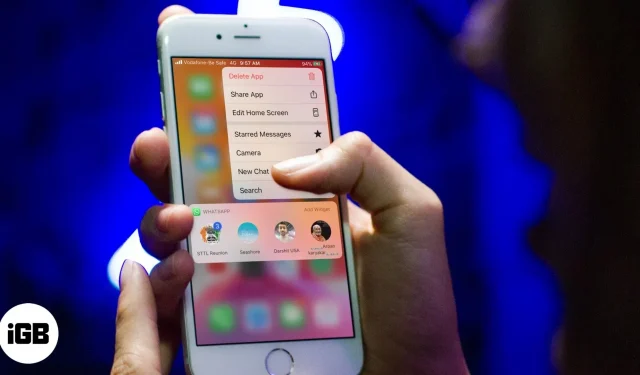
WhatsApp är världens mest populära meddelandeapp med tusentals meddelanden som skickas varje minut. Därför är det inte förvånande att iPhone-användare kan stöta på krascher då och då. Vissa WhatsApp- och WhatsApp Business-användare rapporterar dock att detta problem uppstår ofta. Så, om du är en av dem, fortsätt läsa för att ta reda på hur du fixar WhatsApp-krasch på din iPhone.
1. Kontrollera din internetanslutning
Innan vi börjar med något för tekniskt skulle det vara klokt att eliminera det vanligaste hindret – en dålig internetuppkoppling.
Det finns en stor risk för internetavbrott som kommer att hindra WhatsApp från att ansluta till sin server. Så se till att du har en stabil mobil- eller Wi-Fi-anslutning.
2. Kontrollera om WhatsApp-servern är nere.
Om WhatsApp är under underhåll kan du ha problem med att komma åt appen. Men i det här fallet utvecklar företaget en annons på någon eller alla sociala medieplattformar som Facebook , Instagram och Twitter . Håll muspekaren över de tidigare nämnda miljöerna och leta efter eventuella nya inlägg eller meddelanden.
3. Uppdatera whatsapp
Att använda en app utan att uppdatera den för länge kommer uppenbarligen att bli buggigt och utom kontroll. Därför rekommenderas det starkt att uppdatera WhatsApp regelbundet.
- Öppna appbutiken.
- Tryck på profilikonen → scrolla ner för att hitta WhatsApp bland dina installerade appar. Proffstips: För att komma åt uppdateringssektionen, tryck på App Store-ikonen på hemskärmen eller i appbiblioteket och välj Uppdateringar.
- Om en uppdatering är tillgänglig trycker du på alternativet Uppdatera.
4. Uppdatera din iOS-versionDet finns en god chans att applikationen inte kommer att påverkas alls, men systemet som helhet är föråldrat. I det här fallet följer du dessa steg:
- Starta appen Inställningar.
- Gå till alternativet ”Allmänt”→ ”Programuppdatering”. Vänta tills systemet startar och leta efter tillgängliga uppdateringar.
- Klicka på Ladda ner och installera om det finns en uppdatering för iOS.
- Ange ditt iPhone-lösenord när du uppmanas.
- Klicka nu på ”Godkänn” i det nedre högra hörnet och klicka på ”Godkänn villkoren”.
- Slutligen kommer en uppdatering att begäras och om några minuter kommer din iPhone att ha den senaste versionen av iOS installerad.
Denna procedur bör lösa ditt problem eftersom nya uppdateringar tenderar att ångra befintliga buggar och buggar.
5. Kontrollera programkonfigurationsinställningarna.
Om du nyligen har stött på problemet med att WhatsApp inte fungerar på din iPhone, kan det bero på att appbehörigheter nekats. Lyckligtvis kan du enkelt fixa detta genom att följa några enkla steg:
- Öppna appen Inställningar.
- Rulla ned och välj WhatsApp bland de installerade programmen.
- Se till att alla programmets konfigurationsinställningar, såsom plats, nätverk och leveransalternativ för meddelanden, är inställda på rätt inställningar.
- Slutligen, starta om WhatsApp för att överklaga ändringarna.
När du är klar kommer du att kunna använda WhatsApp på din iPhone utan problem.
6. Frigör utrymme på din iPhone
Daglig användning av iPhone kan göra att allt tilldelat lagringsutrymme förbrukas och detta kan sakta ner din enhet avsevärt. Du kan dock vidta nödvändiga försiktighetsåtgärder för att förhindra att din iPhones RAM-minne byggs upp. Denna försiktighetsåtgärd kommer inte bara att hålla dina appar som WhatsApp igång, utan den kommer också att öka din iPhones prestanda.
7. Ta bort och installera om programmet.
Att ta bort en app från din iPhone kan också vara ett gångbart alternativ om du inte vill gå in på tekniska detaljer. För detta:
- Tryck och håll WhatsApp tills alternativet ”Avinstallera app”(-) visas.
- Klicka på ”Avinstallera app” → ”Avinstallera” när du uppmanas.
- Gå nu till App Store och sök efter WhatsApp i sökfältet.
- Välj WhatsApp Messenger eller WhatsApp Business som du vill.
- Klicka på Ladda ner.
- Låt appen installera och konfigurera den som vanligt.
8. Starta om din iPhone
Ibland kan ett enkelt tillvägagångssätt räcka långt. Om alla ovanstående metoder inte fungerade för dig, starta bara om din iPhone.
- Håll ned volym upp/ned-knappen med strömknappen tills skjutreglaget för avstängning visas.
- Svep reglaget från vänster till höger för att stänga av iPhone.
- Tryck och håll ned strömknappen för att slå på din iPhone igen.
I det här fallet kommer alla ändrade inställningar som kan störa applikationens funktion att återställas.
9. Återställ iPhone
Som en sista utväg, om något inte fungerar, kan du alltid formatera din iPhone helt och hållet och börja om från början. När enheten slås på igen, ställ in iPhone med ditt Apple-ID och installera WhatsApp eller WhatsApp Business enligt dina önskemål. Det här steget kan vara för sent, men det kommer definitivt att lösa eventuella buggar som hindrar din upplevelse.
10. Kontakta WhatsApp Support
Om problemet kvarstår är det dags att kontakta WhatsApp-supporten . De har de nödvändiga verktygen och erfarenheten för att snabbt kunna diagnostisera ett problem och erbjuda en lösning. Gå bara till WhatsApp-webbplatsen och gå till kundtjänstsidan. Du hittar en kontaktruta som du kan använda för att kontakta deras kundtjänst direkt för hjälp.
Fler tips för att undvika WhatsApp-krascher på iPhone
WhatsApp kan vara ett bra verktyg för att kommunicera med familj och vänner, men eftersom det är benäget att kraschar är det bäst att vara beredd att hantera alla tekniska problem du kan stöta på.
- Om du använde WhatsApp Business, se till att ditt konto är korrekt inställt. Detta inkluderar att kontrollera användarens behörigheter och tillgång till appens funktioner.
- Kontrollera regelbundet efter kända problem eller buggar i appen. Du kan besöka WhatsApp-webbplatsen för de senaste uppdateringarna.
- Det är också viktigt att säkerhetskopiera viktiga konversationer och data regelbundet. Detta säkerställer att du inte förlorar viktig information om något går fel.
Utöver dessa faktorer rekommenderar jag stegen ovan för att hjälpa dig om WhatsApp fortsätter att krascha på din iPhone.
FAQ
Whatsapp kan fortsätta krascha på din iPhone av olika anledningar som en föråldrad app eller iOS-version, dålig internetanslutning, brist på lagringsutrymme, appkonfigurationsinställningar och buggar i appen.
Ja, om du återställer din iPhone raderas all data på din iPhone, inklusive chattar och WhatsApp-data. Så se till att säkerhetskopiera alla dina viktiga data innan du återställer din iPhone.
Att säkerhetskopiera WhatsApp-data på iPhone regelbundet kan vara till stor hjälp i händelse av en plötslig system- eller appkrasch. Kolla därför in vår guide för att förstå essensen av processen.
Plocka upp och kör WhatsApp!
WhatsApp-krasch på iPhone kan vara frustrerande! Oavsett om det händer när du är mitt i en konversation eller WhatsApp Business bara inte kommer att öppnas, är det definitivt ett problem du vill åtgärda, och snabbt. Att följa dessa steg bör hjälpa WhatsApp att fungera på din iPhone. Om du fortfarande upplever några problem, kontakta gärna WhatsApp kundsupport. De är alltid redo att hjälpa till.
Hoppas du tycker att den här artikeln är informativ. Skriv gärna dina funderingar nedan.



Lämna ett svar